Забележка: Лентата To-Do не е налична в "Нов Outlook за Windows". Можете обаче да използвате подобна функция, като например Моят ден, за да надникнете бързо в своите задачи и събития в календара.
Използвайте "Моят ден", за да виждате предстоящите събития и задачи от календара навсякъде в Outlook, включително "Поща", "Календар" и "Хора".
Забележка: Много от функциите в новия Outlook за Windows работят по същия или подобен начин като Outlook в уеб. Ако се интересувате от изпробването на новата среда за работа, прегледайте Първи стъпки в новия Outlook за Windows.
Отваряне на "Моят ден"
За да отворите Моят ден, изберете Моят ден 
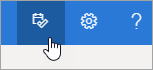
Преглед на предстоящи събития в календара
-
В Моят ден изберете раздела Календар, за да видите предстоящите събития.
-
Изберете събитие, за да видите повече подробности.
-
За да създадете ново събитие, изберете Ново събитие.
-
За да промените деня, в който преглеждате, изберете датата в горната част на панела.
-
Изберете Превключване на изгледите

Преглед на задачи
-
В Моят ден изберете раздела To Do , за да видите задачите си.
-
Изберете Добавяне на задача , за да създадете нова задача. Можете също да плъзнете имейл в прозореца на задачите, за да създадете нова задача.
-
За да маркирате дадена задача като важна, изберете Маркирай като важна

-
За да създадете събитие в календара за задача, плъзнете го от прозореца на задачите в календара.
-
За да маркирате задача като завършена, изберете Маркирай като завършена

Изберете Показване на наскоро изпълнените задачи, за да видите задачите, които сте маркирали като завършени.
Сродни теми
Създаване, промяна или изтриване на искане за събрание или среща в Outlook.com
Създаване, промяна или изтриване на искане за събрание или среща в Outlook в уеб
Все още имате нужда от помощ?
|
|
За да получите поддръжка в Outlook.com, щракнете тук или изберете Помощ в лентата с менюта и въведете заявката си. Ако сами не можете да решите проблема си, превъртете надолу до Все още имате нужда от помощ? и изберете Да. За да се свържете с нас в Outlook.com, ще трябва да влезете. Ако не можете да влезете, щракнете тук. |
|
|
|
За друга помощ за вашия акаунт в Microsoft и абонаменти посетете "Помощ за акаунт и фактуриране". |
|
|
|
За да получите помощ и отстраняване на неизправности в други продукти и услуги на Microsoft, въведете вашия проблем тук. |
|
|
|
Публикувайте въпроси, следвайте дискусии и споделяйте знанията си в общността наOutlook.com. |











